qq空间怎么设置谁可以留言 qq空间设置谁可以留言教程
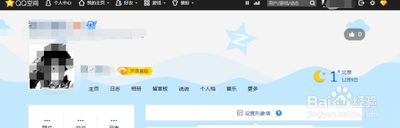
QQ空间设置谁可以留言的教程
一、手机端设置步骤
- 进入设置入口
- 打开手机QQ并且登录自己的QQ号,点击页面左上角自己的【头像】,会跳转到下一个页面,在此页面中点击左下角的【设置】。这一步是进入QQ的设置界面,为后续操作做准备。
- 隐私设置
- 在设置页面中点击【隐私】选项,然后找到【权限设置】并点击。这一步主要是找到与权限相关的设置入口,QQ空间的留言权限设置在隐私权限的范畴内。
- 空间动态相关设置
- 点击【权限设置】中的【空间动态】,接着在进入的QQ空间设置页面中点击一个【更多设置】选项。这个操作是逐步深入到QQ空间相关的隐私设置中。
- 空间隐私与留言设置
- 进入【更多设置】页面后点击【空间隐私】,在【空间隐私】页面点击【谁能给我留言】。到这里就可以对谁能在QQ空间留言进行具体设置了,例如可以选择【部分好友】然后选中特定的好友,这样就只有被选中的好友可以留言;也可以选择【所有人】或者【仅自己】等其他选项。
二、电脑端设置步骤
- 打开QQ并登录
- 在电脑中打开QQ并登陆自己的账号,这是操作的基础,只有登录账号才能对QQ空间的相关权限进行设置。
- 进入设置选项
- 在主界面点击设置进入,然后在设置选项中下拉列表,找到并点击进入与空间权限相关的设置选项。不同版本的QQ可能在具体位置上有所差异,但大致的流程是先进入整体的设置界面,再找到空间权限相关设置。
- 设置指定人留言
- 在相关设置页面点击选中指定人,即可完成设置,这样就可以让指定的人对自己的QQ空间进行留言了。
本篇文章所含信息均从网络公开资源搜集整理,旨在为读者提供参考。尽管我们在编辑过程中力求信息的准确性和完整性,但无法对所有内容的时效性、真实性及全面性做出绝对保证。读者在阅读和使用这些信息时,应自行评估其适用性,并承担可能由此产生的风险。本网站/作者不对因信息使用不当或误解而造成的任何损失或损害承担责任。
